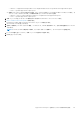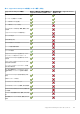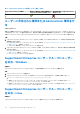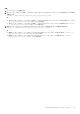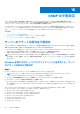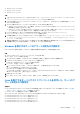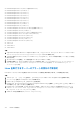Users Guide
Table Of Contents
- SupportAssist Enterpriseバージョン2.0.70 ユーザーズ ガイド
- 目次
- 概要
- SupportAssist Enterprise をお使いになる前に
- ローカル システムでのSupportAssist Enterpriseのセットアップ
- リモートデバイスに対する SupportAssist Enterprise のセットアップ
- SupportAssist Enterprise の評価
- SupportAssist Enterprise インストール パッケージのダウンロード
- SupportAssist Enterpriseをインストールまたはアップグレード
- SupportAssist Enterpriseのインストールおよび使用のための最小要件
- SupportAssist Enterprise のインストール
- SupportAssist Enterprise のアップグレード
- SupportAssist Enterprise への移行
- 登録せずに SupportAssist Enterprise を使用する
- SupportAssist Enterprise の登録
- アラートを受信するために SELinux が有効なシステムをセットアップ
- SupportAssist Enterprise ユーザーインターフェイスを開く
- SupportAssist Enterprise へのログイン
- SupportAssist Enterprise からのログアウト
- デバイスの追加
- デバイス検出ルールの管理
- ケースとデバイスの表示
- サイト正常性のモニタリング
- 拡張機能の使用
- Device grouping(デバイスのグループ化)
- デバイス認証情報の管理
- デバイスインベントリの検証
- SupportAssist Enterprise 機能の維持
- Eメール通知の設定
- 収集の設定
- 収集の表示
- SupportAssist Enterprise を使用したシステム情報の収集と送信
- メンテナンスモードについて
- SupportAssist Enterprise のユーザーグループ
- SNMP の手動設定
- TechDirect での SupportAssist Enterprise アラートの管理
- その他の役立つ情報
- サーバのハードウェアの問題の監視
- OMSA の自動インストールまたは自動アップグレードのサポート
- SNMP の自動設定のサポート
- SupportAssist Enterprise 用パッチをインストール
- API インターフェイス設定の有効化または無効化
- TechDirect にサインイン
- 詳細な検出
- デバイスの相互関係
- 関連付けビュー
- 接続されたストレージデバイスのハードウェア問題の検知
- OEMデバイスのサポート
- Linux を実行するサーバで Net-SNMP をインストール
- Linuxを実行するサーバー上のSupportAssist Enterpriseのsudoアクセスを設定
- SupportAssist Enterprise アプリケーションと SupportAssist サーバ間における正常な通信の確保
- SupportAssist Enterprise アプリケーションログへのアクセス
- イベントストーム処理
- SupportAssist Enterprise 製品情報の表示
- SupportAssist Enterprise のアンインストール
- トラブルシューティング
- SupportAssist Enterprise のインストール
- SupportAssist Enterprise の登録
- SupportAssist Enterpriseユーザー インターフェイスを開く
- SupportAssist Enterprise へのログイン
- デバイスを追加できない
- アダプタを追加できない
- リモートコレクタを追加できない
- 切断済み
- OMSA がインストールされていません
- SNMP が構成されていません。
- OMSA の新バージョンが使用可能です
- SNMP を設定できません
- SNMP 設定を検証できません
- OMSA をインストールできません
- OMSA バージョンを検証できない
- OMSA はサポートされていません
- デバイスに到達できません
- システム情報を収集できません
- システム情報を収集するためのストレージ容量が不足しています
- コレクションをエクスポートできません
- システム情報を送信できません
- 認証に失敗しました
- システムイベントログのクリアに失敗しました
- メンテナンスモード
- 自動アップデート
- デバイス認証情報を編集できない
- ケースの自動作成
- スケジュールされたタスク
- SupportAssist Enterprise サービス
- Mozilla Firefox でツール ヒントを表示できない
- その他のサービス
- セキュリティ
- ログ
- SupportAssist Enterpriseのユーザー インターフェイス
- 付録(エラー コード)
- SupportAssist Enterpriseのリソース
- Dell EMCへのお問い合わせ
● Red Hat Enterprise Linux 5.11(32 ビットおよび 64 ビット)
● Red Hat Enterprise Linux 6.1(64 ビット)
● Red Hat Enterprise Linux 6.2(64 ビット)
● Red Hat Enterprise Linux 6.3(64 ビット)
● Red Hat Enterprise Linux 6.4(64 ビット)
● Red Hat Enterprise Linux 6.5(64 ビット)
● Red Hat Enterprise Linux 6.7(64 ビット)
● Red Hat Enterprise Linux 6.8(64 ビット)
● Red Hat Enterprise Linux 7.0(64 ビット)
● Red Hat Enterprise Linux 7.1(64 ビット)
● Red Hat Enterprise Linux 7.2(64 ビット)
● SUSE Linux Enterprise Server 10 SP 3(32 ビットおよび 64 ビット)
● SUSE Linux Enterprise Server 10 SP 4(32 ビットおよび 64 ビット)
● SUSE Linux Enterprise Server 11(64 ビット)
● SUSE Linux Enterprise Server 11 SP 1(32 ビットおよび 64 ビット)
● SUSE Linux Enterprise Server バージョン 11 SP2(64 ビット)
● SUSE Linux Enterprise Server 11 SP3(64 ビット)
● SUSE Linux Enterprise Server 11 SP4(64 ビット)
● SUSE Linux Enterprise Server 12(64 ビット)
● SUSE Linux Enterprise Server 12 SP1(64 ビット)
● CentOS 7.0
● CentOS 6.0
● Oracle Linux 7.1
● Oracle Linux 6.7
手順
1. SupportAssist Enterprise がインストールされているサーバで、<SupportAssist Enterprise がインストールされているド
ライブ>:\Program Files\Dell\SupportAssist\scripts フォルダに移動します。
2. フォルダにあるスクリプトファイル(LinuxSNMPConfig.sh)をコピーし、デバイスの目的の場所(\root など)にそれを
貼り付けます。
3. ターミナルウィンドウを開き、ルート権限を持つユーザーとしてログインします。
4. 次の構文を使用して、デバイス上のスクリプトファイルを実行します。sh LinuxSNMPConfig.sh -d <IP address of
the server where SupportAssist Enterprise is installed>たとえば、sh LinuxSNMPConfig.sh -d
10.10.10.10 とします。
Linux を実行するサーバーのアラート送信先の手動設定
Linux オペレーティング システムを実行するデバイスのアラート送信先を手動で設定するには、次の手順を実行します。
手順
1. コマンド rpm -qa | grep snmp を実行し、[net-snmp] パッケージがインストールされていることを確認します。
2. cd /etc/snmp を実行して snmp ディレクトリに移動します。
3. VI エディタ([vi snmpd.conf])で、[snmpd.conf] を開きます。
4. [snmpd.conf] で [# group context sec.model sec.level prefix read write notif] を検索し、[read]、[write]、[notif] の各フィー
ルドの値が [all] となっていることを確認します。
5. [snmpd.conf]ファイルの末尾、[Further Information]の前に、次のフォーマットでエントリを追加します Trapsink <IP
address of the server where SupportAssist Enterprise is installed> <community string>。たとえ
ば、trapsink 10.94.174.190 public とします。
6. SNMP サービスを再起動します(service snmpd restart)。
130 SNMP の手動設定